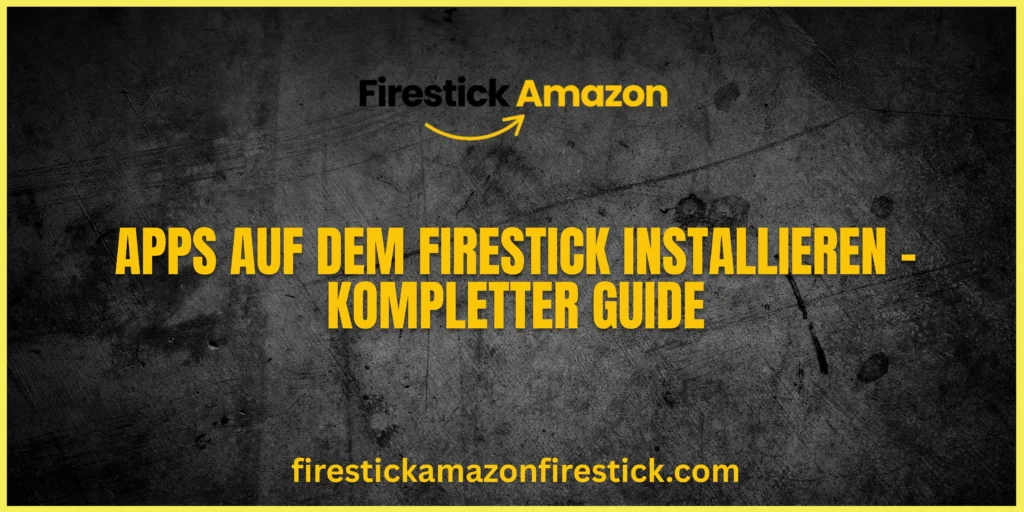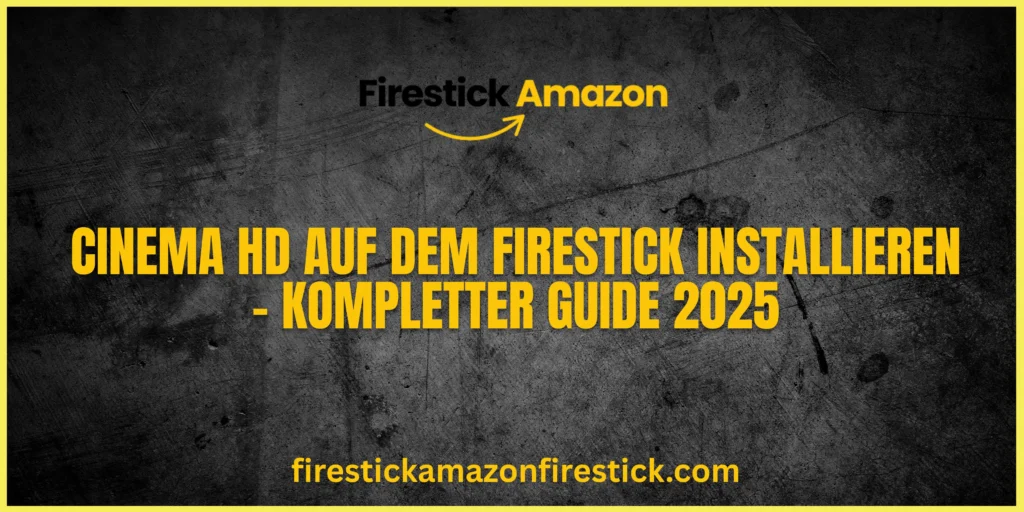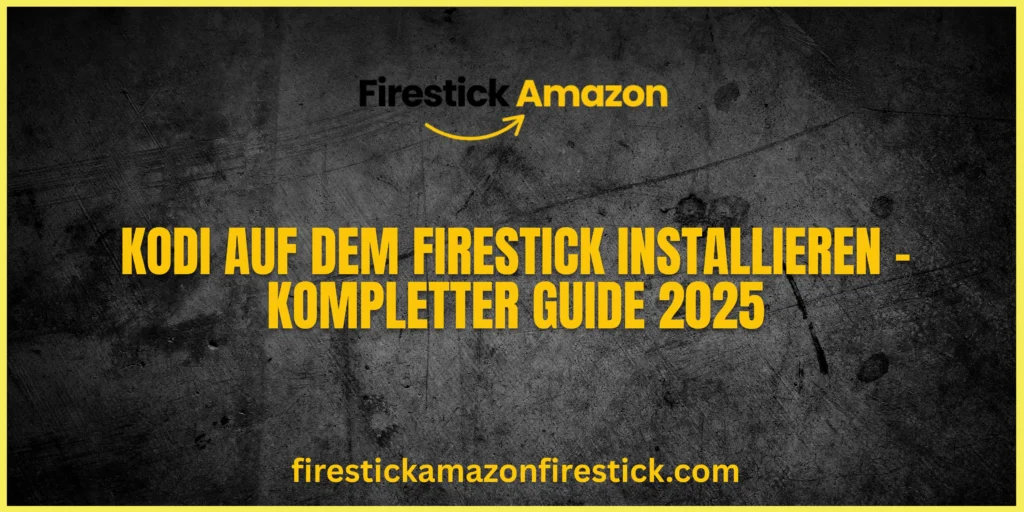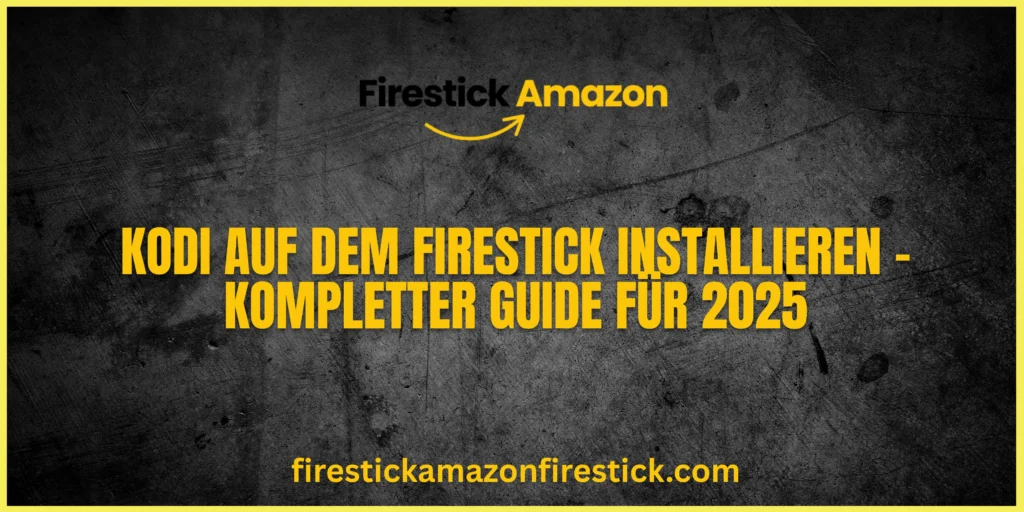Wird Ihr Firestick-Streaming ständig von lästigem Puffern unterbrochen? Diese datenbasierte Anleitung zeigt Ihnen die 9 häufigsten Ursachen und bewährte Lösungen für ruckelfreies Streaming!
Top 9 Gründe für Buffering (nach Häufigkeit)
- Langsame Internetverbindung (43%)
- WLAN-Störungen (22%)
- Überhitzung (15%)
- Veraltete Software (8%)
- Voller App-Cache (5%)
- ISP-Drosselung (4%)
- Falsche Bildqualität (2%)
- Hintergrund-Apps (1%)
- Defekte Hardware (<1%)
1. Internetgeschwindigkeit prüfen
Mindestanforderungen
| Qualität | Mindestgeschwindigkeit | Empfohlen |
|---|---|---|
| SD | 3 Mbit/s | 5 Mbit/s |
| HD | 5 Mbit/s | 10 Mbit/s |
| 4K | 15 Mbit/s | 25+ Mbit/s |
💡 Test: Stream pausieren – läuft er danach flüssig? Dann ist die Geschwindigkeit das Problem.
WLAN vs. Ethernet
- WLAN: Bequem, aber störanfällig
- Ethernet: Stabiler (300 % weniger Puffer), benötigt aber Adapter
🔹 Bester Adapter: UGREEN USB-auf-Ethernet (ab ~15 €)
2. Sofortige Lösungen
Internet optimieren
- Router neustarten (30 Sek. vom Strom)
- Andere Geräte trennen (Smartphones, Kameras)
- WLAN-Kanal wechseln (mit WiFi Analyzer App)
Firestick beschleunigen
- Cache leeren:
Einstellungen > Apps > [App] > Cache leeren - Hintergrund-Apps schließen:
Einstellungen > Apps > “Erzwingen beenden” - Updates installieren:
Einstellungen > Mein Fire TV > Updates
3. Fortgeschrittene Lösungen
Entwickleroptionen (für Experten)
- ADB-Debugging aktivieren
- Hintergrundprozesse begrenzen (max. 2)
Hardware-Upgrades
- Firestick 1./2. Gen → 4K Max (2025)
- Neuer Router (Wi-Fi 6 empfohlen)
- Kühlung verbessern:
- Firestick auf Aluminiumblech legen
- Lüftungsschlitze freihalten
App-spezifische Lösungen
Netflix/Prime Video
- Qualität vorübergehend reduzieren
- Service-Status prüfen (downdetector.com)
Kodi/Third-Party-Apps
- Real-Debrid installieren (3 €/Monat für bessere Server)
- Cache in advancedoptions.xml anpassen
- Kabelgebunden nutzen (falls möglich)
VPN-Einstellungen gegen Buffering
Optimale Konfiguration
✔ WireGuard-Protokoll wählen
✔ Nächstgelegenen Server nutzen
✔ Split Tunneling aktivieren
Beste VPNs für Streaming
- NordVPN (beste Performance)
- Surfshark (günstig)
- ExpressVPN (schnellste Geschwindigkeit)
Wann ist der Firestick defekt?
🔴 Dauerhafte Pixelierung/Artefakte
🔴 Zufällige Neustarts
🔴 Alter > 3 Jahre + häufige Probleme
Wartungsplan
| Maßnahme | Häufigkeit | Dauer |
|---|---|---|
| Cache leeren | Wöchentlich | 2 Min. |
| Komplett-Neustart | Monatlich | 1 Min. |
| Staub entfernen | Vierteljährlich | 5 Min. |
| Speedtest | Monatlich | 1 Min. |
FAQs – Häufige Fragen
1. Warum buffert der Firestick abends?
Wegen Netzüberlastung – Ethernet oder Tarif-Upgrade hilft.
2. Buffert der 4K Max weniger?
Ja! 60 % weniger dank besserer Hardware.
3. 2,4 GHz oder 5 GHz WLAN?
5 GHz für Geschwindigkeit (nah am Router), 2,4 GHz für Reichweite.
4. Wie erkenne ich ISP-Drosselung?
VPN testen – großer Geschwindigkeitsunterschied? Dann wird gedrosselt.
5. Warum buffert nur eine App?
Serverüberlastung – prüfen auf downdetector.com.
6. Hilft ein HDMI-Adapter?
Ja, verbessert WLAN-Empfang durch Abstand vom TV.
7. Factory Reset gegen Buffering?
Nur bei Softwarekorruption – erst andere Lösungen versuchen.
8. Buffert der Firestick mit VPN?
Protokoll wechseln (WireGuard) oder anderen Server testen.
9. Wie viel freier Speicher ist nötig?
Mindestens 500 MB für Stabilität.
10. Hilft ein neuer Router?
Ja! Besonders bei Routern älter als 3 Jahre (Wi-Fi 6 empfohlen).
Fazit
Buffering lässt sich meist durch Internet-Optimierung, Cache-Bereinigung und Hardware-Upgrades beheben. Befolgen Sie diese Schritte für flüssiges Streaming!